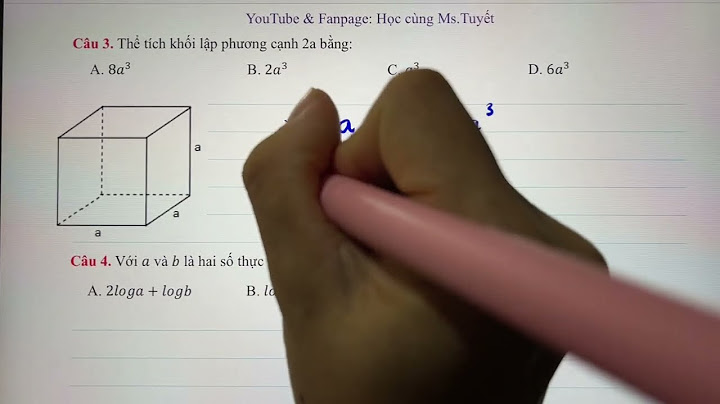Sometimes, there was showing no internet access or limited connectivity on the wireless icon. When you tried to diagnose the network problem, there was a “The Diagnostics Policy Service is not running” error on your screen. Read this post from MiniTool to get the methods. Show
On This Page : Diagnostics Policy Service Is Not RunningIf the “Diagnostics Policy Service is not running” error appears, the troubleshooter will stop and can’t resolve the network issue. Through the Diagnostic Policy Service, you can perform problem detection, troubleshooting and resolution of Windows components on Windows operating systems. Diagnostics will no longer function if Diagnostics Policy Service is not running. Some misconfigurations of the system will cause this error. Next, here are some methods to fix the “Diagnostics Policy Service is not running” error. How to Fix Diagnostics Policy Service Is Not Running Error?Method 1: Check Diagnostics Policy ServiceYou should check if the Diagnostics Policy Service is running or not before starting to update your drivers or execute commands in Command Prompt. Here is how to check it. Step 1: Press the Windows + R keys to open the Run dialogue box, then type services.msc and click OK. Step 2: Navigate to Diagnostic Policy Service, then right-click it and select Properties. Step 3: Set the Startup type as Automatic and click the Start button.  Step 4: Click Apply to save changes and exit. Now try launching the troubleshooter again and see if the error is fixed or not. If not, you can try the next method. Method 2: Grant Administrator Privileges to Different ModulesSometimes your Diagnostics Policy Service cannot start because “network service” and “local service administrator” don’t have administrative privileges. Thus, the second method is to grant administrator privileges to different modules. Here is the tutorial. Step 1: Press the Windows + S keys, type cmd in the dialogue box, then right-click it and choose Run as administrator. Step 2: Once in the elevated command prompt, perform the following commands: net localgroup Administrators /add networkservice net localgroup Administrators /add localservice Then you can close the command prompt and try running the diagnostics again. If it doesn’t work, try the next method. Method 3: Reinstall the Network AdaptersYou can reinstall the Network adapters to fix the “Diagnostics Policy Service is not running” error. Step 1: Press the Windows + R keys to open the Run dialogue box, then type devmgmt.msc and click OK. Step 2: Navigate to Network adapters and expand it, then right-click adapter that causes your problem and click Uninstall device.  Step 3: Right-click any empty space in the Device Manager and select Scan for hardware changes. Then the network adapter will be installed automatically. Now you can check if you can access the Internet properly. Tip: After installing the default drivers, you can also update them to the latest version by right-clicking the hardware and selecting Update driver. You can either update automatically or manually. Method 4: Perform System RestoreIf the above methods don’t work, you can try performing a system restore, read this post – What Is System Restore Point and How to Create It? Solutions Are Here! Final WordsWhen your computer has limited network connectivity, the “Diagnostics Policy Service is not running” error will appear. You can use the methods mentioned above to fix this error. About The Author Position: Columnist Having been an editor at MiniTool since graduating college as an English major, Daisy specializes in writing about data backups, disk cloning, and file syncing as well as general computer knowledge and issues. In her free time, Daisy enjoys running and going with friends to the amusement park. Có vẻ như kết nối mạng không tốt trên máy tính Windows của bạn. Vì vậy, có thể bạn khắc phục sự cố mạng thông qua Chẩn đoán mạng của Windows. Nhưng thật không may, bạn đang thấy lỗi này thông báo trước khi nó cho bạn biết bất kỳ sự cố mạng nào như trước đây: Dịch vụ chính sách chẩn đoán không chạy Hãy yên tâm. Bạn không cô đơn. Nhiều người dùng Windows gặp sự cố này như bạn. Quan trọng hơn, chúng tôi đã tìm ra câu trả lời cho bạn. Đọc hướng dẫn nhỏ này và làm theo để giải quyết vấn đề trên Windows của bạn. Dịch vụ chính sách chẩn đoán là gì?Dịch vụ Chính sách Chẩn đoán cho phép phát hiện, khắc phục sự cố và giải quyết vấn đề cho các thành phần Windows trên hệ điều hành Windows của bạn. Nếu dịch vụ này không chạy, chẩn đoán sẽ không hoạt động nữa. Làm cách nào để khắc phục sự cố Dịch vụ chính sách chẩn đoán không chạy?Dưới đây là 3 giải pháp dễ dàng và hữu ích mà bạn có thể thử. Bạn có thể không phải thử tất cả; Chỉ cần bắt đầu từ đầu và làm việc theo cách của bạn xuống danh sách cho đến khi vấn đề của bạn được giải quyết.
Giải pháp 1: Kiểm tra Dịch vụ chính sách chẩn đoán trong cửa sổ Dịch vụVì thông báo lỗi cho bạn biết rằng dịch vụ không chạy, giải pháp nhanh đầu tiên là kiểm tra trạng thái dịch vụ trong cửa sổ Dịch vụ. Làm theo các bước sau :



Giải pháp 2: Cấp cho dịch vụ mạng và đặc quyền quản trị viên dịch vụ cục bộ trên Windows của bạnSự cố này có thể xảy ra do dịch vụ không có quyền truy cập để chạy đúng cách. Bạn có thể dễ dàng sửa nó bằng cách cấp cho người quản trị dịch vụ đặc quyền.

net localgroup Administrators /add networkservice net localgroup Administrators / thêm localervice Bạn sẽ thấy một thông báo nói rằng The command completed successfully sau mỗi cái. 
Giải pháp 3: Cài đặt lại bộ điều hợp mạng của bạnLỗi này cũng có thể do bộ điều hợp mạng của bạn bị trục trặc. Bạn có thể thử cài đặt lại bộ điều hợp mạng của mình để giải quyết vấn đề đó.

 4) Nhấp vào Action > Scan for hardware changes. Sau đó, Microsoft sẽ tự động tải lại trình điều khiển bộ điều hợp mạng. 
Bạn có thể cập nhật trình điều khiển bộ điều hợp mạng của mình theo cách thủ công bằng cách truy cập trang web của nhà sản xuất bo mạch chủ hoặc máy tính, tìm kiếm trình điều khiển chính xác mới nhất cho bộ điều hợp mạng của bạn. Đảm bảo chỉ chọn các trình điều khiển tương thích với phiên bản hệ thống Windows của bạn. Lưu ý: Nếu bạn có thể truy cập Internet trên máy tính của mình, hãy tải xuống tệp trình điều khiển từ một máy tính đang hoạt động khác và lưu vào ổ đĩa flash USB. Sau đó, bạn có thể cài đặt trình điều khiển trên máy tính mục tiêu của mình thông qua ổ USB. Ngoài ra, nếu bạn không có thời gian, sự kiên nhẫn hoặc kỹ năng máy tính để cập nhật trình điều khiển bộ điều hợp mạng của mình theo cách thủ công, thay vào đó, bạn có thể thực hiện tự động với Tricktap. Tricktap sẽ tự động nhận dạng hệ thống của bạn và tìm các trình điều khiển chính xác cho bộ điều hợp mạng chính xác cũng như biến thể hệ thống Windows của bạn, đồng thời nó sẽ tải xuống và cài đặt chúng một cách chính xác:

Hoặc bấm vào Cập nhật tất cả để tự động tải xuống và cài đặt phiên bản chính xác của tất cả các trình điều khiển bị thiếu hoặc lỗi thời trên hệ thống của bạn (điều này yêu cầu Pro – bạn sẽ được nhắc nâng cấp khi bạn nhấp vào Cập nhật Tất cả).
 Tôi là Nguyễn Văn Sỹ có 15 năm kinh nghiệm trong lĩnh vực thiết kế, thi công đồ nội thất; với niềm đam mê và yêu nghề tôi đã tạo ra những thiết kếtuyệt vời trong phòng khách, phòng bếp, phòng ngủ, sân vườn… Ngoài ra với khả năng nghiên cứu, tìm tòi học hỏi các kiến thức đời sống xã hội và sự kiện, tôi đã đưa ra những kiến thức bổ ích tại website nhaxinhplaza.vn. Hy vọng những kiến thức mà tôi chia sẻ này sẽ giúp ích cho bạn! |